编辑:xiaoxiao
2015-12-22 12:03:11
来源于:系统城
1. 扫描二维码随时看资讯
2. 请使用手机浏览器访问:
http://wap.xtcheng.cc/xtjc/7132.html
手机查看
浏览器使用久了,也会存在大量的垃圾,定期进行清理以后,发现上网速度还是很慢,检查之后才发现,浏览器安装的插件太多了,一些没有用的我们可以禁止它加载,提升网页的打开速度,下面小编就以IE浏览器为例,为大家介绍一下Windows7禁用IE浏览器插件的操作方法。
1、插件会影浏览器打开网页速度,那么当就需要及时将其禁止。首先打开浏览器,找到Internet选项。
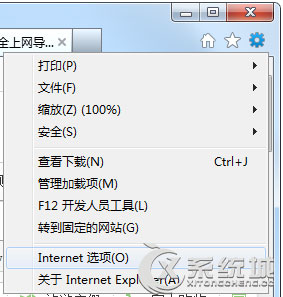
2、Internet选项打开之后,选择里面的"程序"分页,在里面就能够看到需要的设置功能了,直接打开"管理加载项"这个设置。
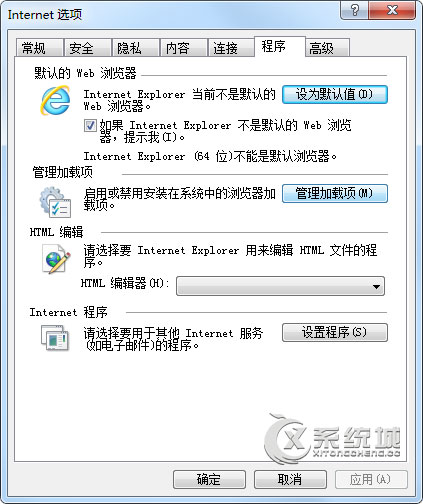
3、打开之后就能够看到电脑上全部的浏览器插件,点击觉得用不到的插件,可以直接禁止。
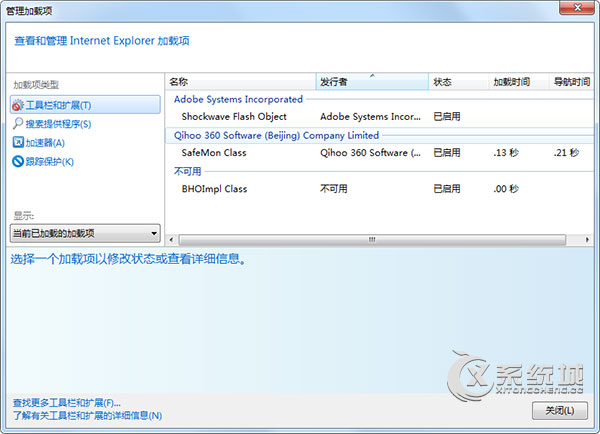
4、当然如果你关闭导致某些功能不能正常使用,那么在左侧有个“显示”下拉菜单,直接点击把已加载项换成“所有加载项”,然后依据自身需求把禁止改成启动就可以了。
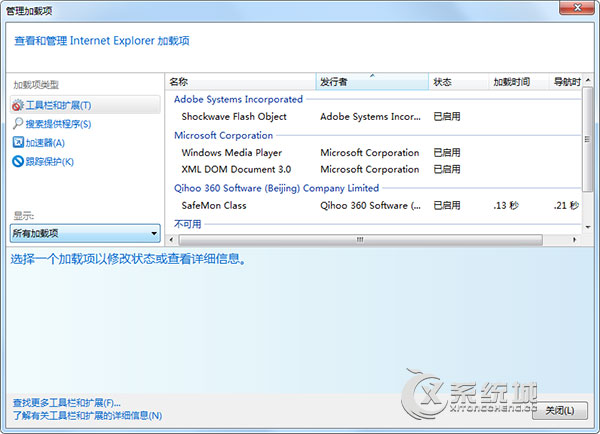
以上介绍的就是Windows7禁用IE浏览器插件的操作方法,通过以上方法就可以对IE浏览器插件进行管理了,如果真的用不到,也可以将插件进行卸载,希望对大家有所帮助。

微软推出的Windows系统基本是要收费的,用户需要通过激活才能正常使用。Win8系统下,有用户查看了计算机属性,提示你的windows许可证即将过期,你需要从电脑设置中激活windows。

我们可以手动操作让软件可以开机自启动,只要找到启动项文件夹将快捷方式复制进去便可以了。阅读下文了解Win10系统设置某软件为开机启动的方法。

酷狗音乐音乐拥有海量的音乐资源,受到了很多网友的喜欢。当然,一些朋友在使用酷狗音乐的时候,也是会碰到各种各样的问题。当碰到解决不了问题的时候,我们可以联系酷狗音乐

Win10怎么合并磁盘分区?在首次安装系统时我们需要对硬盘进行分区,但是在系统正常使用时也是可以对硬盘进行合并等操作的,下面就教大家Win10怎么合并磁盘分区。